Herhangi bir nedenle Windows 10'da Microsoft hesabınızı artık kullanmak istemiyorsanız, bu kılavuz Microsoft Hesabını Yerel Hesaba geçirmenize yardımcı olacaktır. En son Windows işletim sistemlerinde, Windows 8,10 ve 11'de, bilgisayarınızı bir Microsoft hesabıyla aşağıdakilere bağlamak mümkündür. cihazınızı, dosyalarınızı ve hizmetlerinizi (örn. Outlook, Teams, Skype vb.) aynı Microsoft'u kullandığınız diğer cihazlarla senkronize edin hesap.
Windows 10'da bir Microsoft hesabıyla oturum açmak size tüm Microsoft hizmetlerine kolayca erişme olanağı verse de, bunun yerine yerel bir hesap kullanmanın daha iyi olabileceği zamanlar olabilir. Yerel hesaplar genellikle daha güvenli, özel ve İnternet'ten bağımsızdır. Microsoft hesabı yerine yerel bir hesap kullanmak istiyorsanız doğru yerdesiniz.
Bu eğitici, Windows 10'da Microsoft hesabı yerine yerel bir hesapla nasıl oturum açılacağına ilişkin adım adım yönergeler içerir.
Windows 10'da Microsoft Hesabını Yerel Hesaba Geçirme.
Aşama 1. Windows 10 Ayarlarında Yerel Hesaba geçin.
1. basmak pencereler  + Bence Windows Ayarlarını açmak için tuşlarına aynı anda basın.
+ Bence Windows Ayarlarını açmak için tuşlarına aynı anda basın.
2. Ayarlar penceresinde, Hesaplar.
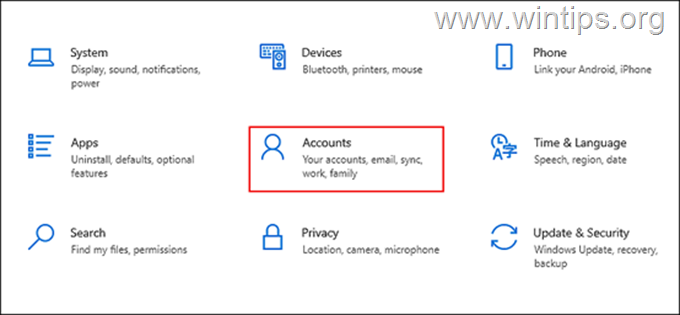
3. Seçme Bilgileriniz sol panelden ve tıklayın Bunun yerine yerel bir hesapla oturum açın sağ bölmede.
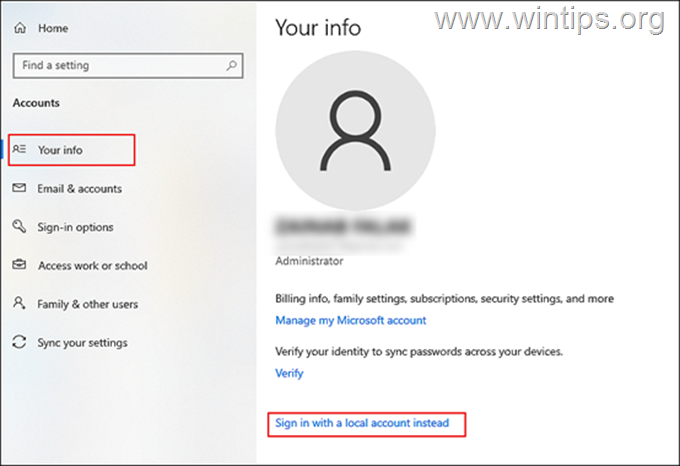
4. Bir sonraki pencerede, TOPLU İĞNE ya da senin Microsoft hesabı parolası ve vur Sonraki.
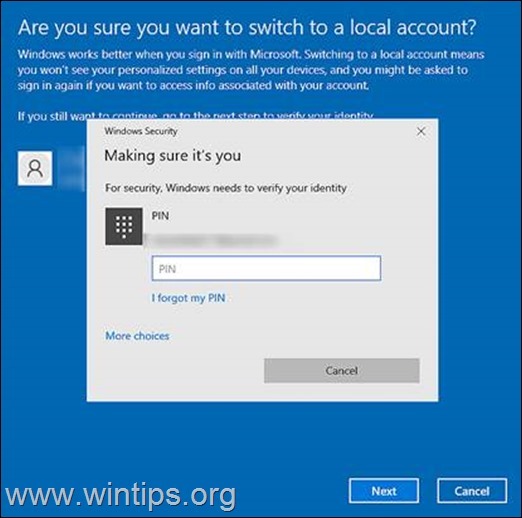
5. Bir sonraki ekranda, yerel hesabın adını yazın ve yeni bir parola yazın (iki kez). Parolaları hatırlamakta sorun yaşıyorsanız bir parola ipucu yazın ve Sonraki Devam etmek için.
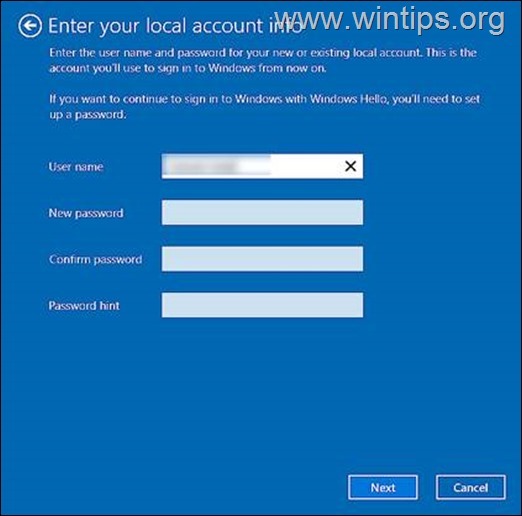
6. sonra vur Çıkış yap ve bitir buton.
7. Son olarak, yerel hesabı kullanarak Windows'ta tekrar oturum açın. Bu yapıldıktan sonra, Windows 10 hesabınız artık Microsoft hesabınıza bağlı olmayacak ve Windows 10'da yerel bir hesapla oturum açacaksınız.
Adım 2. Microsoft Hesabını Windows 10'dan Tamamen Kaldırma
Microsoft Hesabını başka uygulamalarda (ör. Outlook, Teams vb.) kullanmıyorsanız veya kullanmak istiyorsanız Microsoft Hesabı bilgilerinizi ve kimlik bilgilerinizi bilgisayardan tamamen kaldırın, aşağıdaki gibi devam edin. şöyle:
1. basmak pencereler  + Bence Windows Ayarlarını açmak için tuşlarına aynı anda basın.
+ Bence Windows Ayarlarını açmak için tuşlarına aynı anda basın.
2. Ayarlar penceresinde, Hesaplar.
3. Şimdi seçin E-posta hesapları solda ve altında Diğer uygulamalar tarafından kullanılan hesaplar sağ bölmede, Seçme en Microsoft hesabı silmek istediğiniz
4. Tıklamak Kaldırmak ve Evet hesabı bilgisayarınızdan kaldırmak için
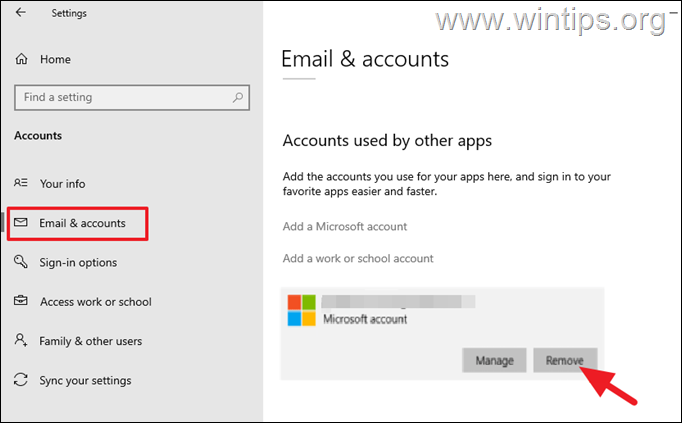
5. Nihayet, tekrar başlat değişiklikleri kaydetmek için PC'niz.
Bu kadar! Deneyiminizle ilgili yorumunuzu bırakarak bu kılavuzun size yardımcı olup olmadığını bana bildirin. Lütfen başkalarına yardımcı olmak için bu kılavuzu beğenin ve paylaşın.